
ビジネスチャットTEんWAがお送りする業務改善、ノウハウブログ
職場の莫大なデータを保管している「共有フォルダ」。
共有フォルダは保管するデータや利用者が多い分、乱雑になりやすく、しっかりと管理しないと目的のデータを探すのに手間がかかってしまい、仕事効率が落ちてしまいます。
ここでは、効率的な共有フォルダの階層管理方法についてご紹介します。
共有フォルダのフォルダ名は番号で

共有フォルダを管理する上で、まず各フォルダ名の頭に番号を付けるようにしてみてください。こうすることでフォルダが自動整理されて見やすくなります。「01_進捗資料」、「02_会議関連」、「03_勤怠関連」といったようなイメージです。
共有フォルダの規模が大きい場合、「0100_○○事業部」、「0110_進捗資料」、「0120_会議関連」、「0130_勤怠関連」のように数桁の数字を使い、階層毎に番号ルールを設けておくのも1つの方法です。
なお、基本的には利用頻度の高いフォルダに若い数字を付けるのが望ましいですよ。
その他フォルダやOLDフォルダを用意しておく
共有フォルダを使っていると、ジャンルがよく分からずどこに保管するべきかも分からないデータが出てくることがあります。その対策として「その他フォルダ」を用意しておくのが懸命です。フォルダ名には「99_その他」といったように末尾の数字を付けるのが望ましいでしょう。
同様に、共有フォルダを使っていると不要になったものの削除するべきかどうかで迷うデータも出てきます。その対策として「OLDフォルダ」を用意しておきましょう。OLDフォルダも「98_OLD」といったように末尾の数字を付けることをおすすめします。
なお、その他フォルダもOLDフォルダも、分かり易く管理するためには階層毎に用意するのが望ましいです。
無理に階層を掘らない
フォルダに階層を付けるとデータが整理され扱いやすくなりますが、度を越えると目的のファイルにたどり着くのに手間が掛かるようになるため加減が大切です。
共有フォルダの規模にもよりますが、一般的なオフィスであれば多くても3~4階層程度に留めるのが無難でしょう。
階層がどうしても増えてしまう場合は、個人フォルダや使用頻度の低いフォルダを共有フォルダに上げないというルールを設けるのも1つの対策です。
権限を管理する
共有フォルダを使っていると、「関係の薄い社員にフォルダを見られなくない」「コピーや削除をされたくない」といった希望も出てきますよね。
その対策としては、階層毎に権限を付けるのが効果的です。Windowsの場合、認証機能を使って社員のアカウント毎にアクセス権限を付けて管理することも可能です。それが難しい場合は、フォルダにパスワードを掛けパスワードでアクセス管理をしてしまうのも手っ取り早い方法です。
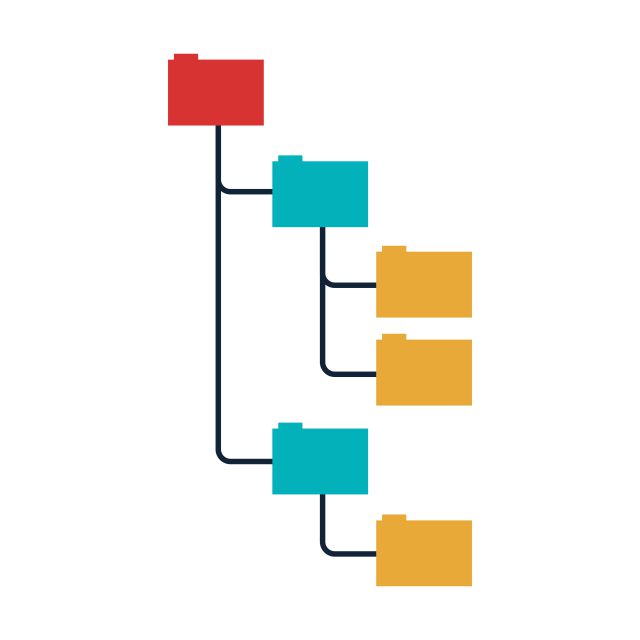

共有フォルダの構築は職場全体の仕事効率に関わってきますので、今現在上手く管理されていない場合は早めに整理していくことをおすすします。
共有フォルダが綺麗に整理されただけでもグンと職場の仕事効率はアップするはずですよ。
※記載の会社名・商品名・ロゴマーク等は各社の日本および他国における商標または登録商標です。
まずは、実際に使ってみてください!
ビジネスチャット『TEんWA』無料トライアル
- 無料
- 30日間
- フル機能*
- すぐに利用可能
申し込む3分ではじめられます!
ディスク容量:10GB/1ユーザ(25ユーザまで)
*オプションを除いた基本機能でのトライアルとなります
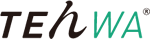
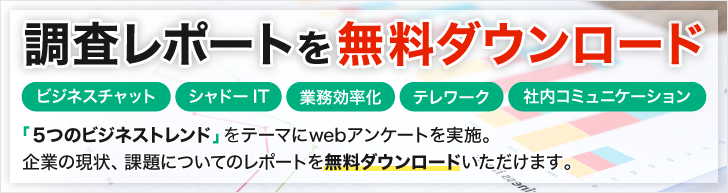



がだめなのか01-304x203.jpg)

でも「スタンプ機能」がある理由01-304x203.jpg)




